Чтобы добавить в список новое растровое изображение, нужно щелкнуть по кнопке Import. Flash выведет на экран стандартное диалоговое окно откры тия файла Windows, в котором мы сможем выбрать нужный файл, после чего будем должны нажать кнопку открытия.
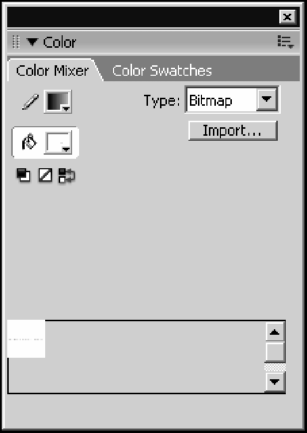
Рис. 6.11. Вид смесителя цветов при выборе графического цвета
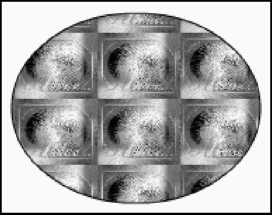
Рис. 6.12. Графическая заливка
Работа со сложными цветами
Так, создавать сложные цвета мы научились. Теперь настала пора познакомиться со средствами для работы с ними. Мы научимся применять к цветам трансформации, аналогичные трансформациям фрагментов изображения, рассмотренным в главе 4, и создавать фиксированные цвета.
Трансформация сложных цветов
Если при создании градиентной или графической заливки мы случайно щелкнули мышью не в той точке внутри замкнутого контура, и заливка получилась не такой, какая нам нужна, мы всегда можем исправить свою ошибку. В частности, мы можем изменить направление линейного градиента и радиус воображаемой окружности, на основе которой строится радиальный градиент. Подобные операции называются трансформациями цвета.
Для трансформаций цвета служит особый инструмент, называемый Gradient Transform ("Трансформатор градиента"). Хоть он и называется трансформатором именно градиента, но с его помощью можно манипулировать и графическим цветом. В этом разделе, кстати, работу с этим инструментом мы начнем рассматривать на примере именно графического цвета - так будет нагляднее.
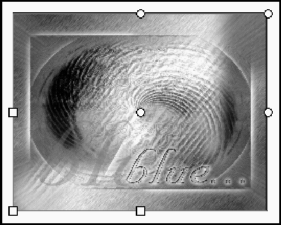
Рис. 6.13. Заливка, окрашенная графическим цветом и выделенная с помощью инструмента "трансформатор градиента" Внимание!
Выделить фигуру, окрашенную сплошным цветом, при выбранном инструменте "трансформатор градиента" невозможно. Трансформации цветов доступны только для сложных цветов.
Что же можно делать с выделенной таким образом фигурой?
Во-первых, мы можем смещать ее цвет. Для этого нужно перетащить мышью круглый белый маркер, находящийся в центре прямоугольника выделения, - маркер смещения. Результат такой операции показан на рис. 6.14 - графический цвет был смещен вправо и вверх.
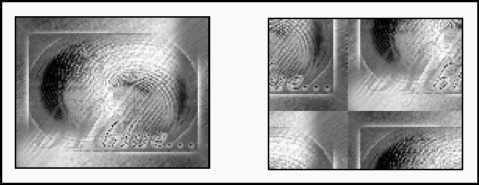
Рис. 6.14. Смещение графического цвета вправо и вверх (слева - исходная заливка, справа - результат смещения)
Во-вторых, можно изменять геометрические размеры образца цвета. Чтобы добиться этого, нужно перетащить мышью один из трех больших квадратных маркеров изменения размера. Маркер на левой стороне прямоугольника выделения меняет ширину образца цвета, а маркер на нижней стороне - его высоту. Если же нам нужно менять одновременно и ширину, и высоту прямоугольника с сохранением его пропорций, воспользуемся маркером, расположенным в его левом нижнем углу. Пример изменения размеров образца графического цвета показан на рис. 6.15 - он был сжат по горизонтали.
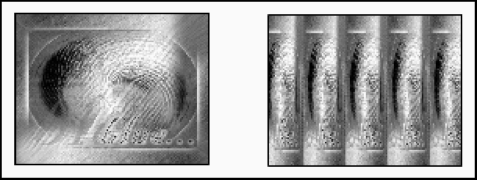
Рис. 6.15. Сжатие образца графического цвета по горизонтали (слева - исходная заливка, справа - результат сжатия)
На рис. 6.15 хорошо видно, что, если размеры образца графического цвета оказываются меньше размеров заполненной им фигуры, для заполнения ее будет использовано несколько изображений-заливок, составляющих графичес кий цвет. Опытные художники говорят в этом случае, что программа выполняет закраску мозаикой (по-английски: tile).
